Excel表格让单元格中的0显示为横杠的方法教程
时间:2023-02-21 10:02:26作者:极光下载站人气:1029
excel表格是一款非常实用的数据处理软件,在其中有很多功能可以满足我们的各种数据处理需求,帮助我们节省时间和精力,进行高效办公。在Excel表格中我们会需要录入各种各样的数据,录入后才能进行数据的运算与分析处理。如果我希望Excel表格中数字0显示为横杠-效果,小伙伴们知道具体该如何进行操作吗,其实操作方法是非常简单的。我们只需要按Ctrl+1打开“设置单元格格式”窗口后,将数字格式设置为“会计专用”,然后将货币符号设置为“无”就可以成功实现想要的效果了,操作步骤非常地简单,小伙伴们可以去试一试。接下来,小编就来和小伙伴们分享具体的操作步骤了,有需要或者是感兴趣的小伙伴们快来和小编一起往下看看吧!
操作步骤
第一步:点击打开需要设置的Excel表格,选中需要设置的单元格区域;
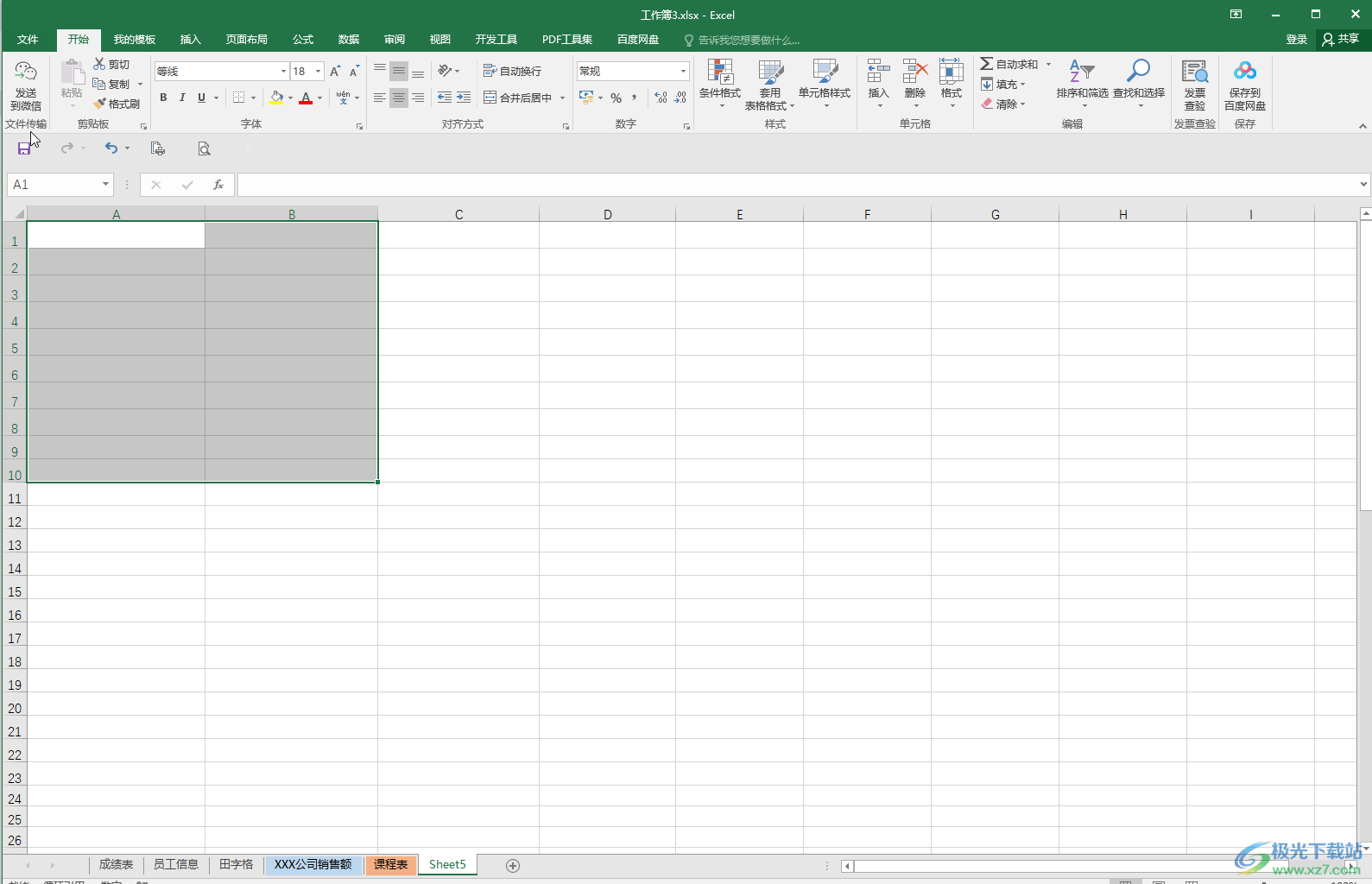
第二步:按Ctrl+1键,或者右键点击一下并在子选项中点击“设置单元格格式”;

第三步:进入窗口后,在“数字”栏点击选择“会计专用”,然后在右侧点击“货币符号”处的下拉箭头并在子选项中点击“无”,然后点击“确定”;
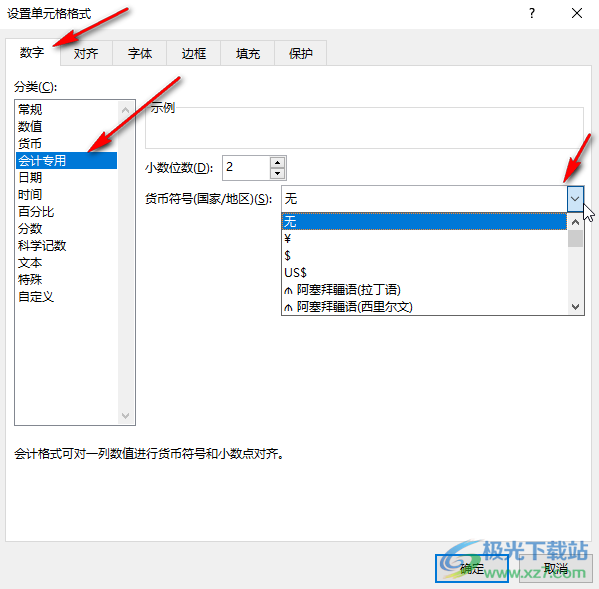
第四步:在单元格中输入0;

第五步:按enter键进行确认,或者点击其他任意单元格,就可以看到输入的0自动显示为横杠了。
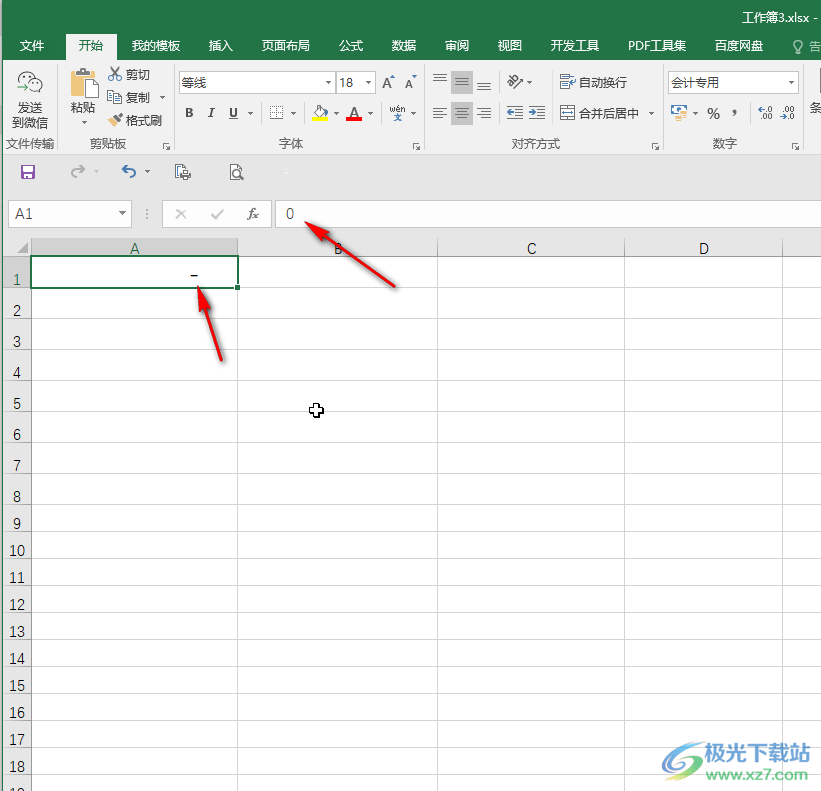
以上就是Excel表格中设置数字0显示为横杠的方法教程的全部内容了。在“设置单元格格式”窗口,我们还可以根据需要设置其他想要的数字格式,比如我们可以将单元格设置为文本格式后,再输入身份证号等内容,就不会变为E+的格式了。

大小:60.68 MB版本:1.1.2.0环境:WinAll, WinXP, Win7
- 进入下载
相关推荐
相关下载
热门阅览
- 1百度网盘分享密码暴力破解方法,怎么破解百度网盘加密链接
- 2keyshot6破解安装步骤-keyshot6破解安装教程
- 3apktool手机版使用教程-apktool使用方法
- 4mac版steam怎么设置中文 steam mac版设置中文教程
- 5抖音推荐怎么设置页面?抖音推荐界面重新设置教程
- 6电脑怎么开启VT 如何开启VT的详细教程!
- 7掌上英雄联盟怎么注销账号?掌上英雄联盟怎么退出登录
- 8rar文件怎么打开?如何打开rar格式文件
- 9掌上wegame怎么查别人战绩?掌上wegame怎么看别人英雄联盟战绩
- 10qq邮箱格式怎么写?qq邮箱格式是什么样的以及注册英文邮箱的方法
- 11怎么安装会声会影x7?会声会影x7安装教程
- 12Word文档中轻松实现两行对齐?word文档两行文字怎么对齐?
网友评论